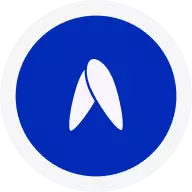Tutorial para agregar suplementos calóricos a los pacientes
1. “Mis pacientes”
Ve a la sección “Mis pacientes” Busca al paciente por su nombre o correo electrónico.
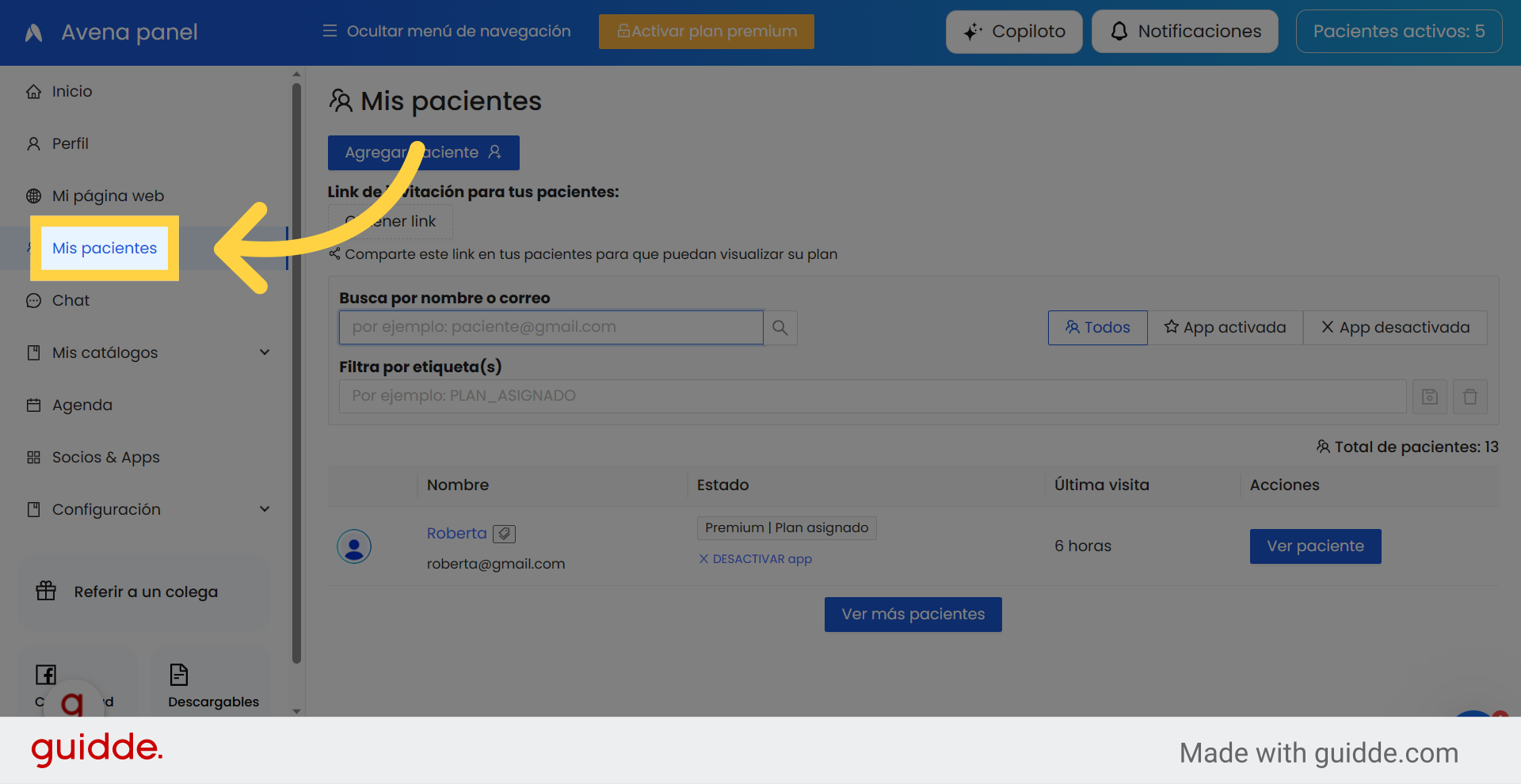
2. “Ver paciente”
Ingresa a la cuenta de tu paciente en nuestro software.
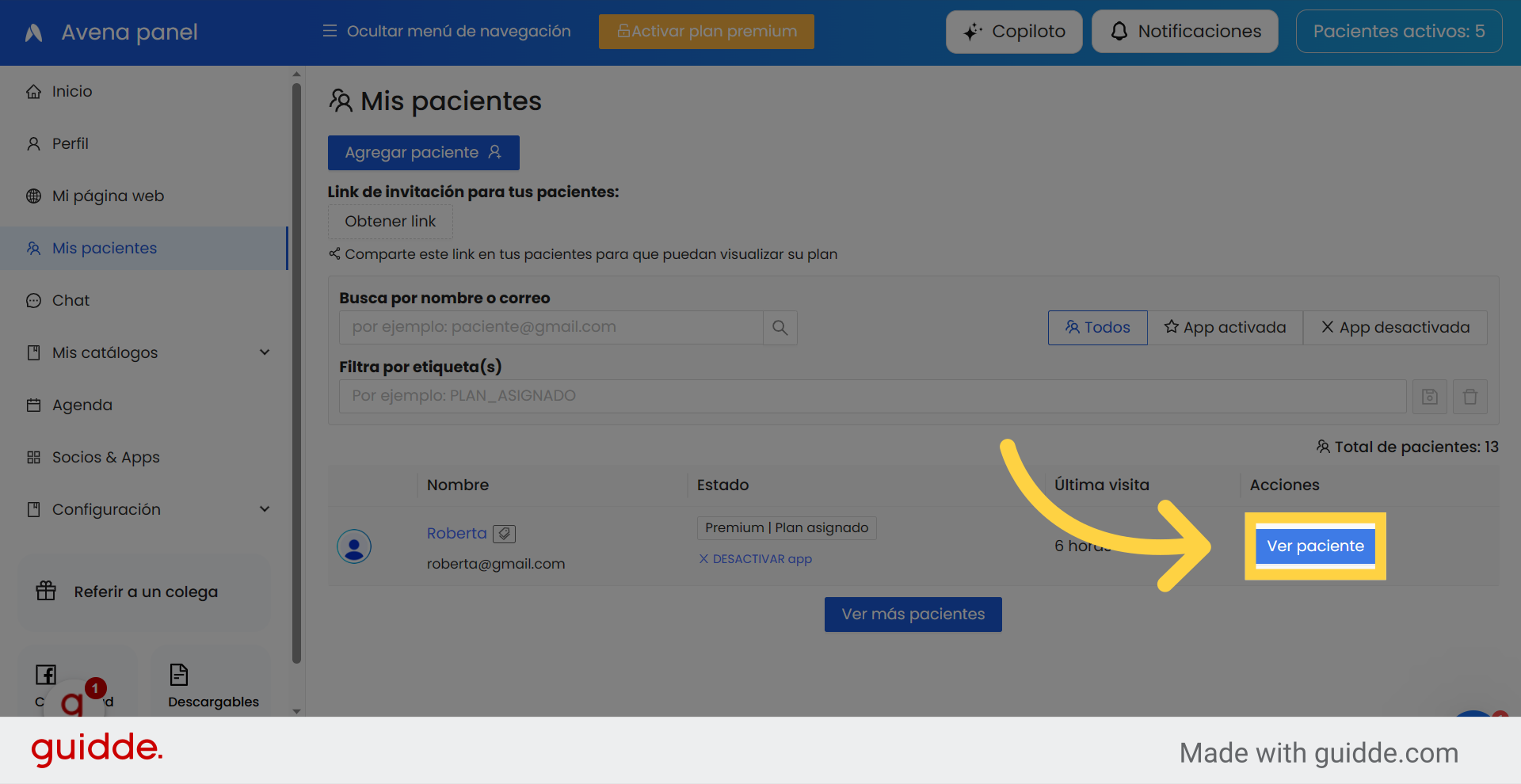
3. “Cambiar plan”
Haz clic en la opción “cambiar plan” para poder agregar el suplemento del paciente.
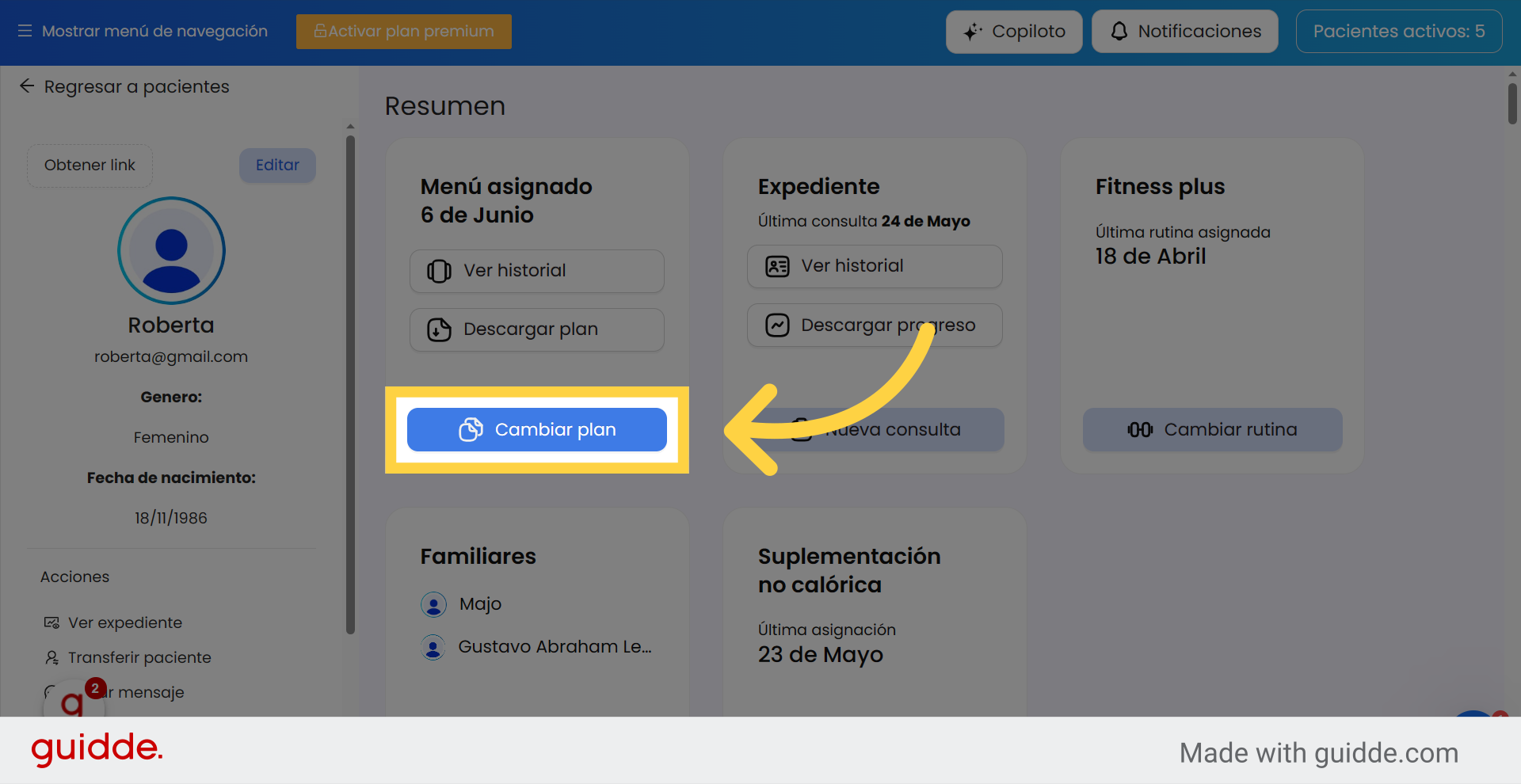
4. “Asigna porciones por grupo”
Dirígete al Paso 2. Asigna porciones por grupo
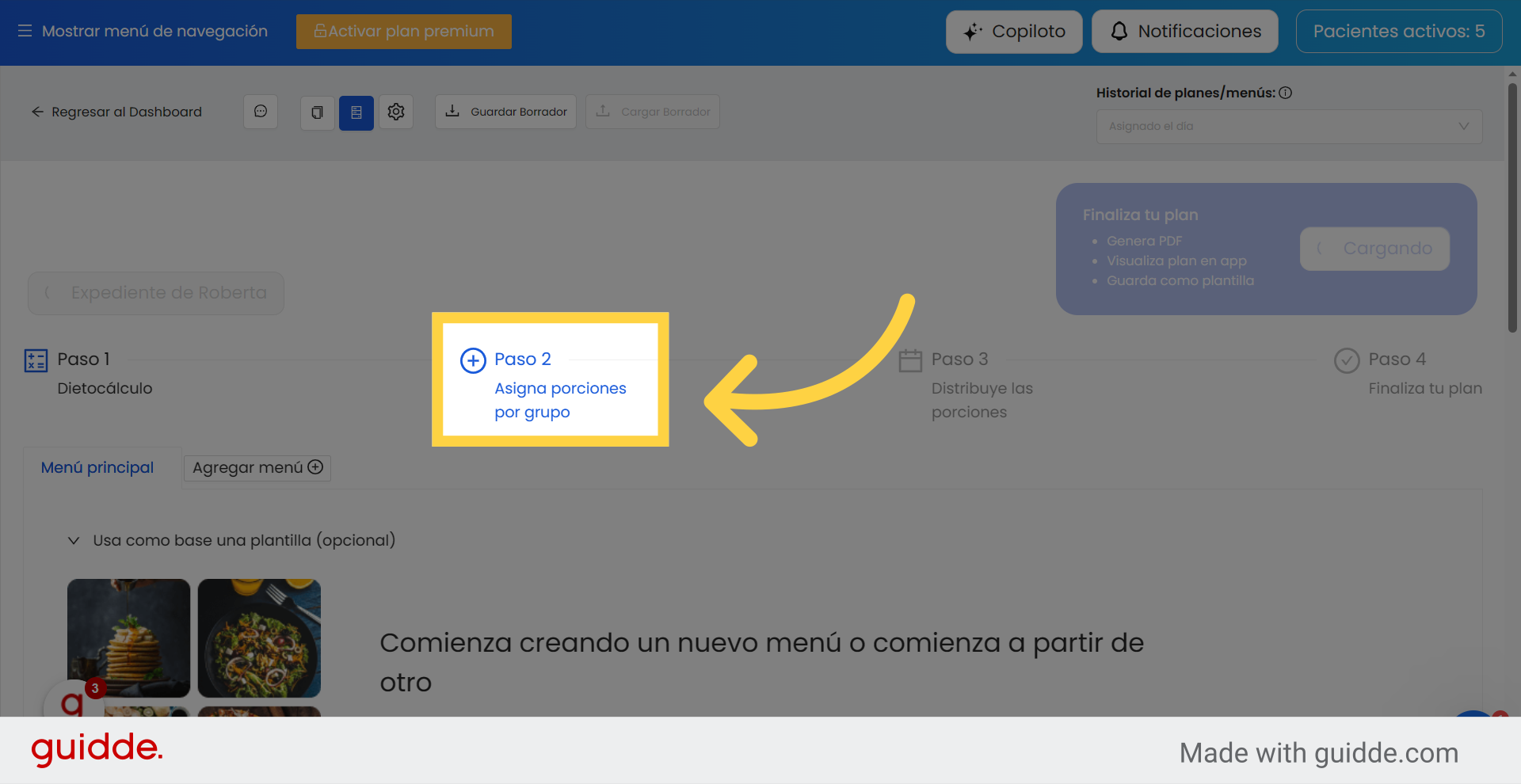
5. “Agregar suplemento”
Encontrarás un banner amarillo que indica “Agregar suplemento”. Haz clic en esta opción.
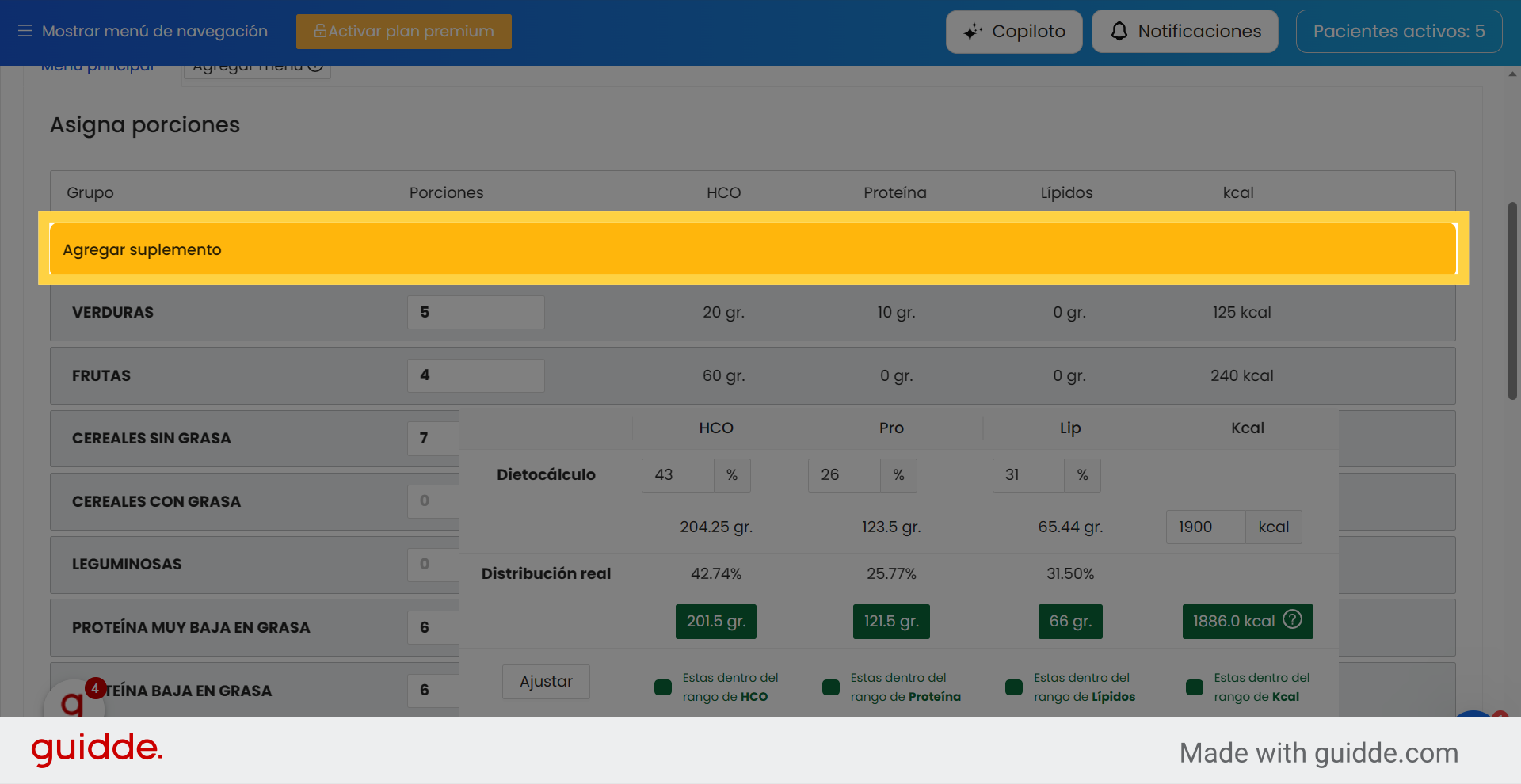
6. “Con calorías”
Selecciona la opción de “Suplementación con calorías”.
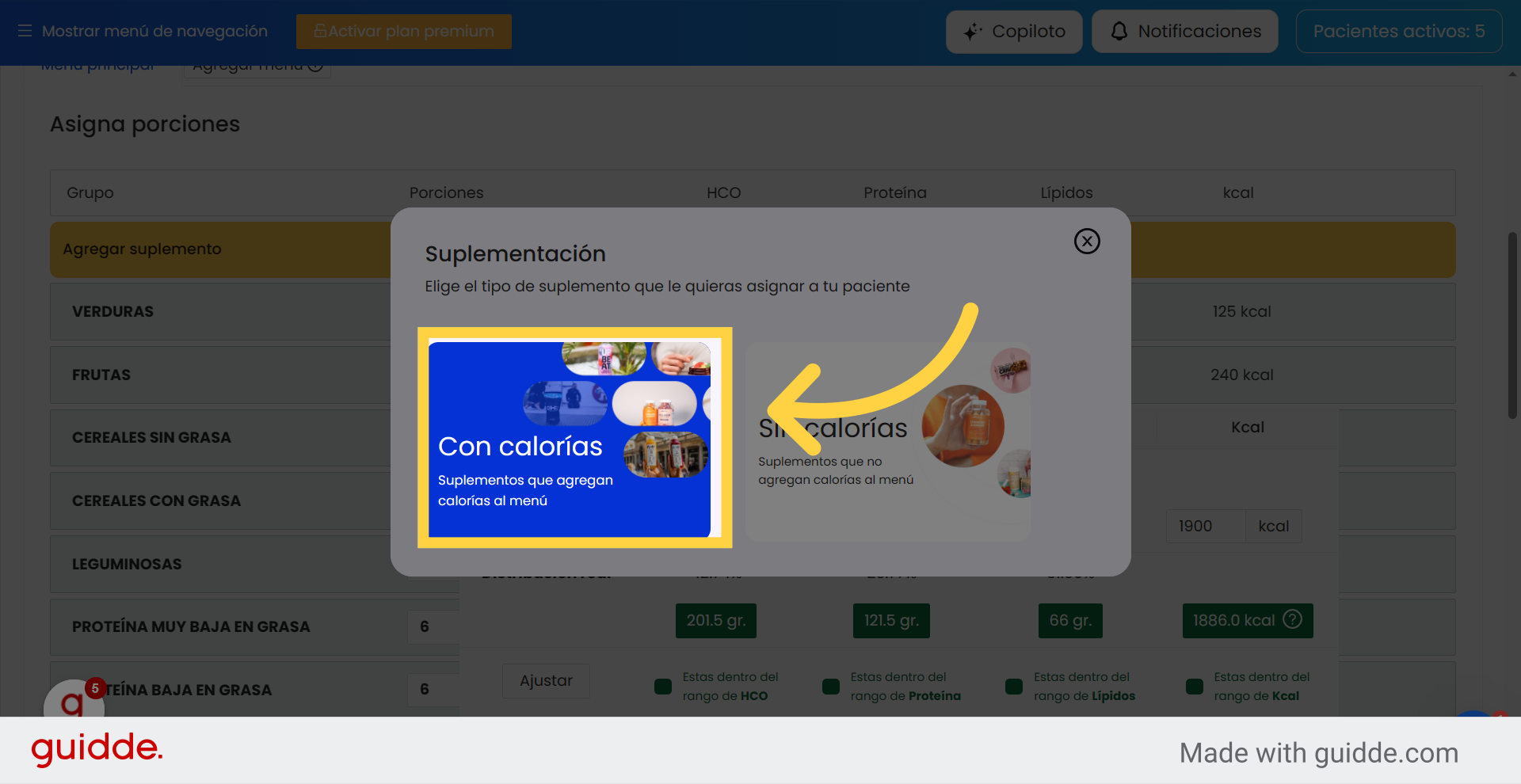
7. “Elige tu suplemento”
Aquí podrás elegir los suplementos de la base de datos que tenemos disponibles y agregarlos al plan o agregar tu propio suplemento.
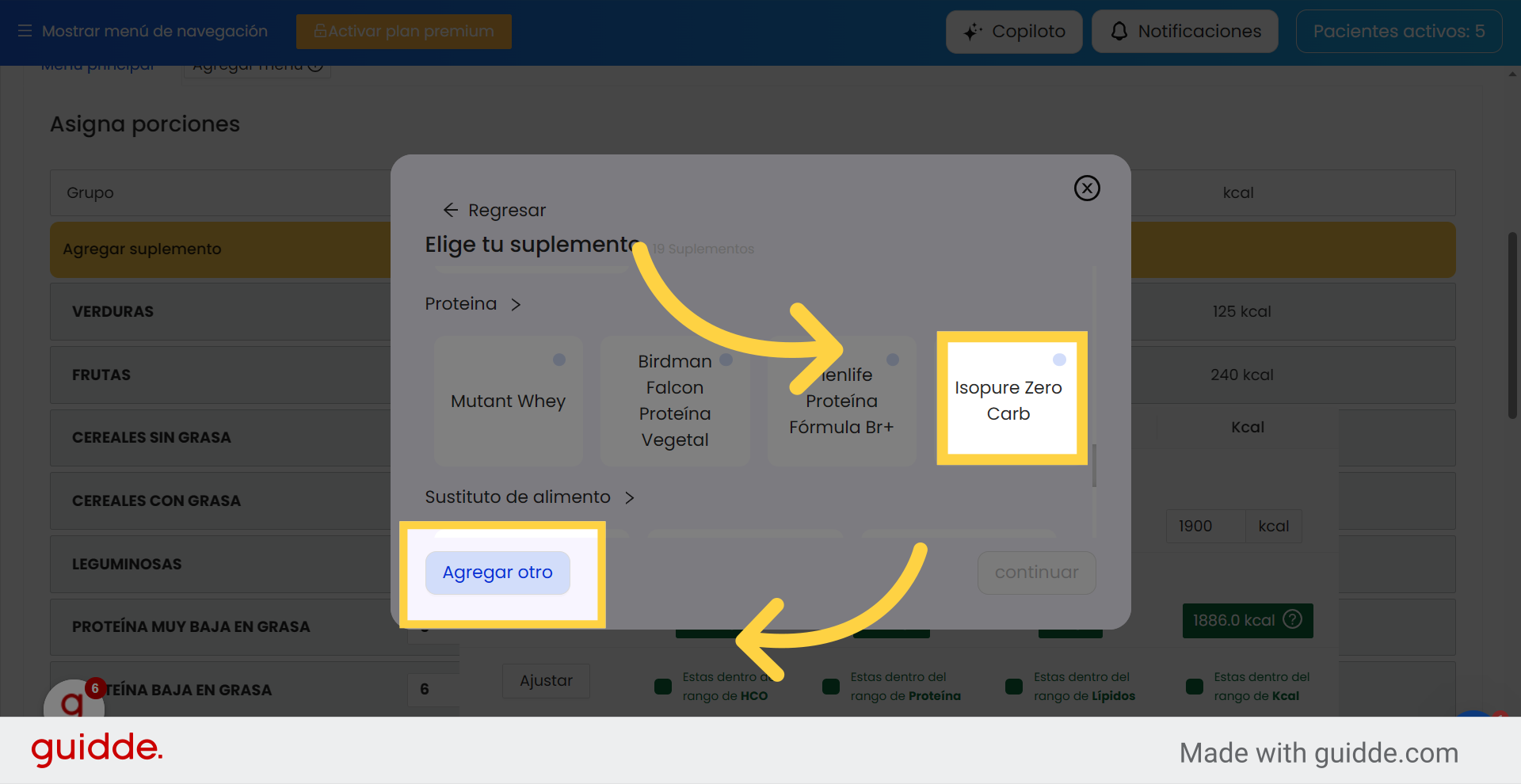
8. “Agregar suplemento”
Ingresa la información del suplemento y añadelo al plan.
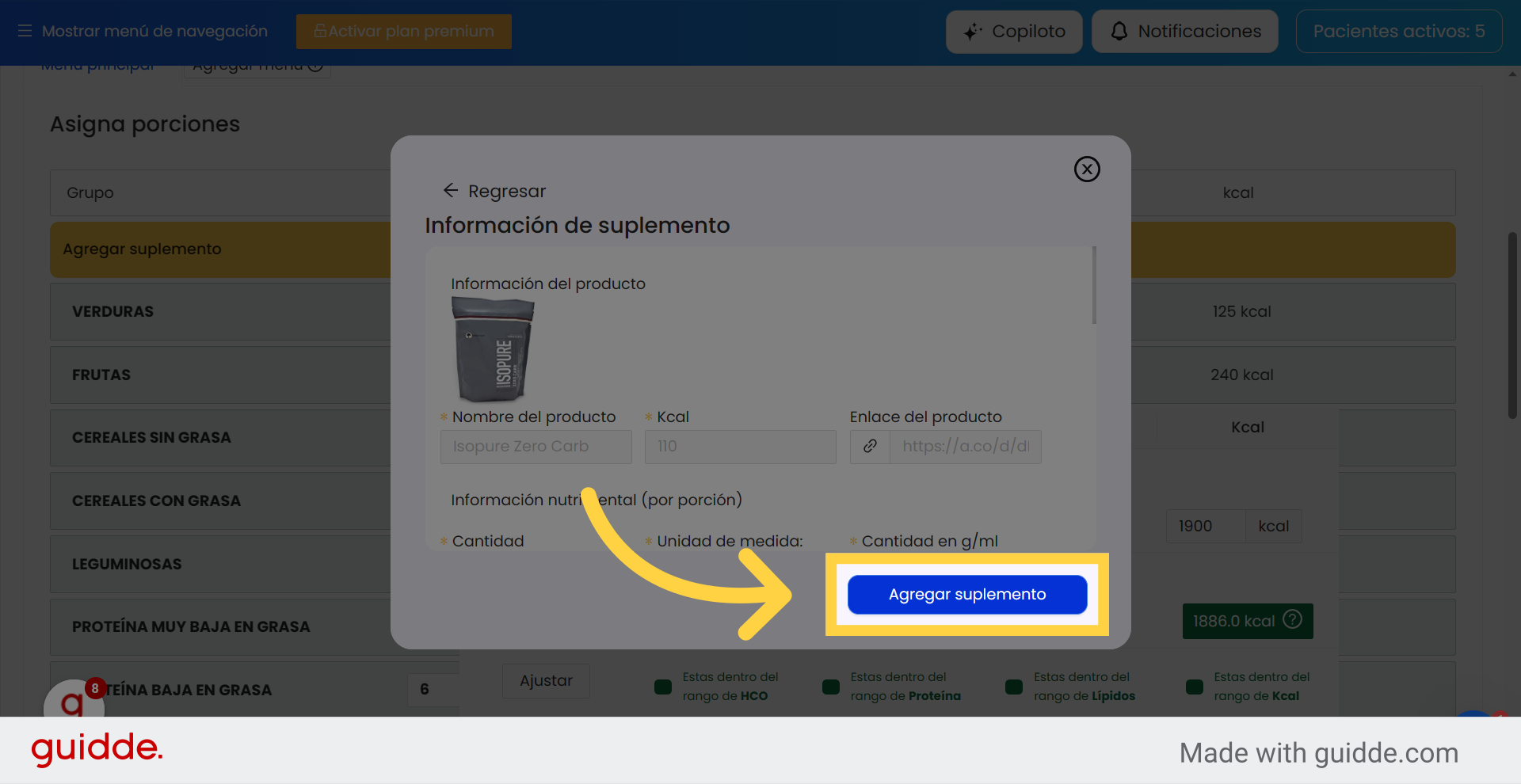
9. “Distribuye las porciones”
Paso 3: Distribuye las porciones. El suplemento se contabilizará automáticamente dentro de los requerimientos de tu paciente, puedes realizar los ajustes que necesites en cuanto a las porciones
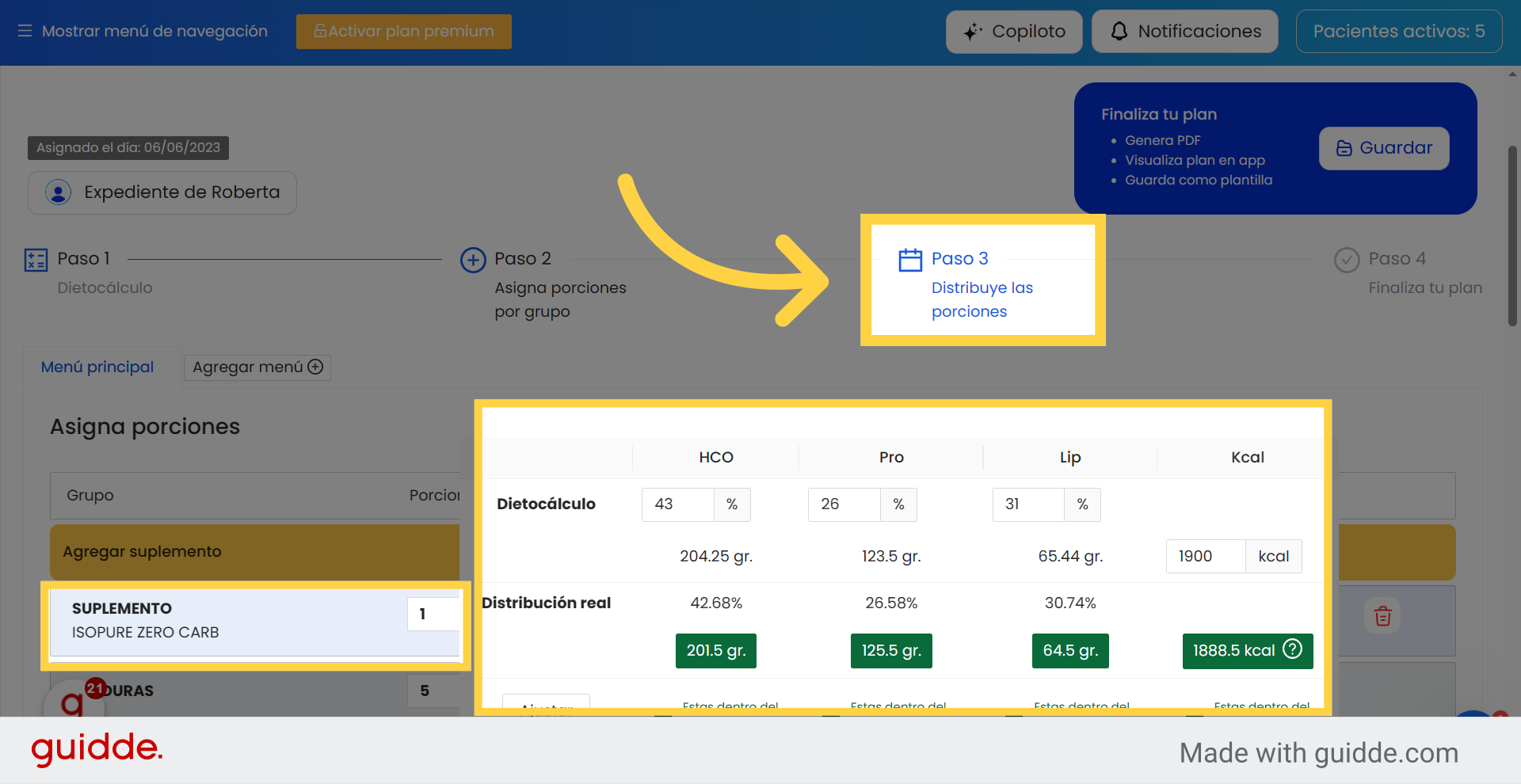
10. “Ver recetas”
Podrás seleccionar las recetas específicas que deseas incluir o el suplemento para que tu paciente lo pueda ver en su plan de alimentación.
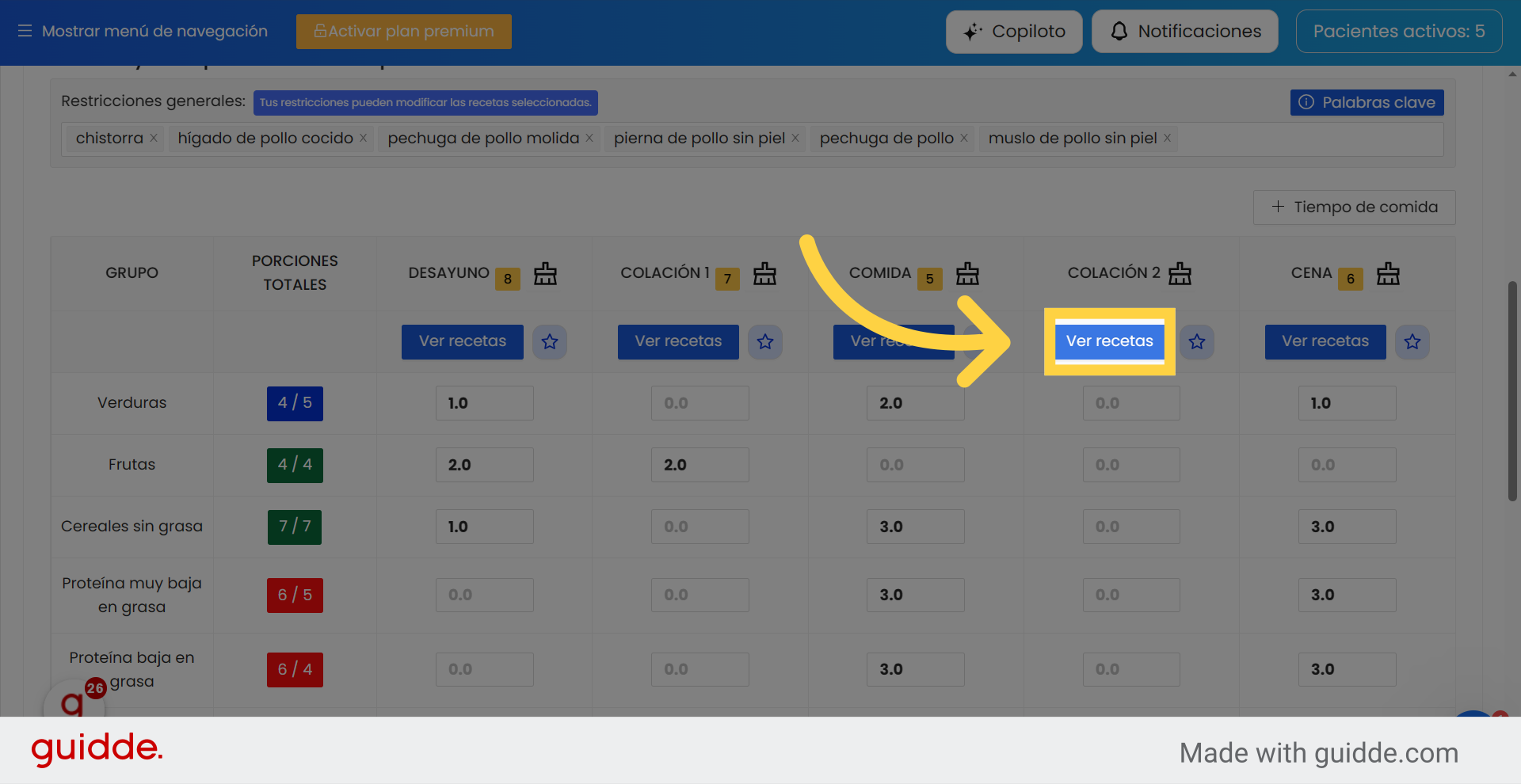
11. “Seleccionar”
Selecciona la receta o el suplemento
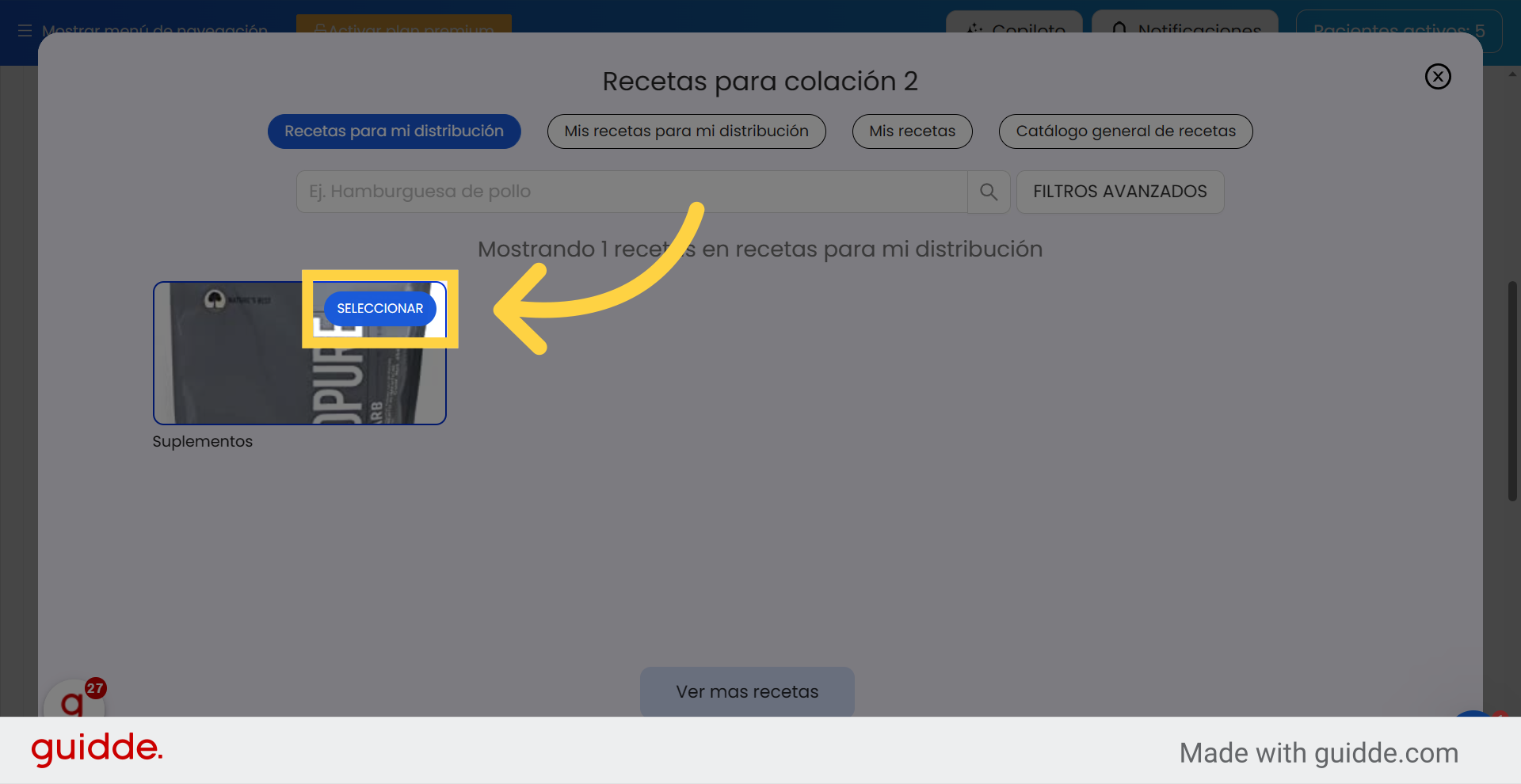
12. “Guardar”
Guarda los cambios realizados en el plan de suplementación calórica.
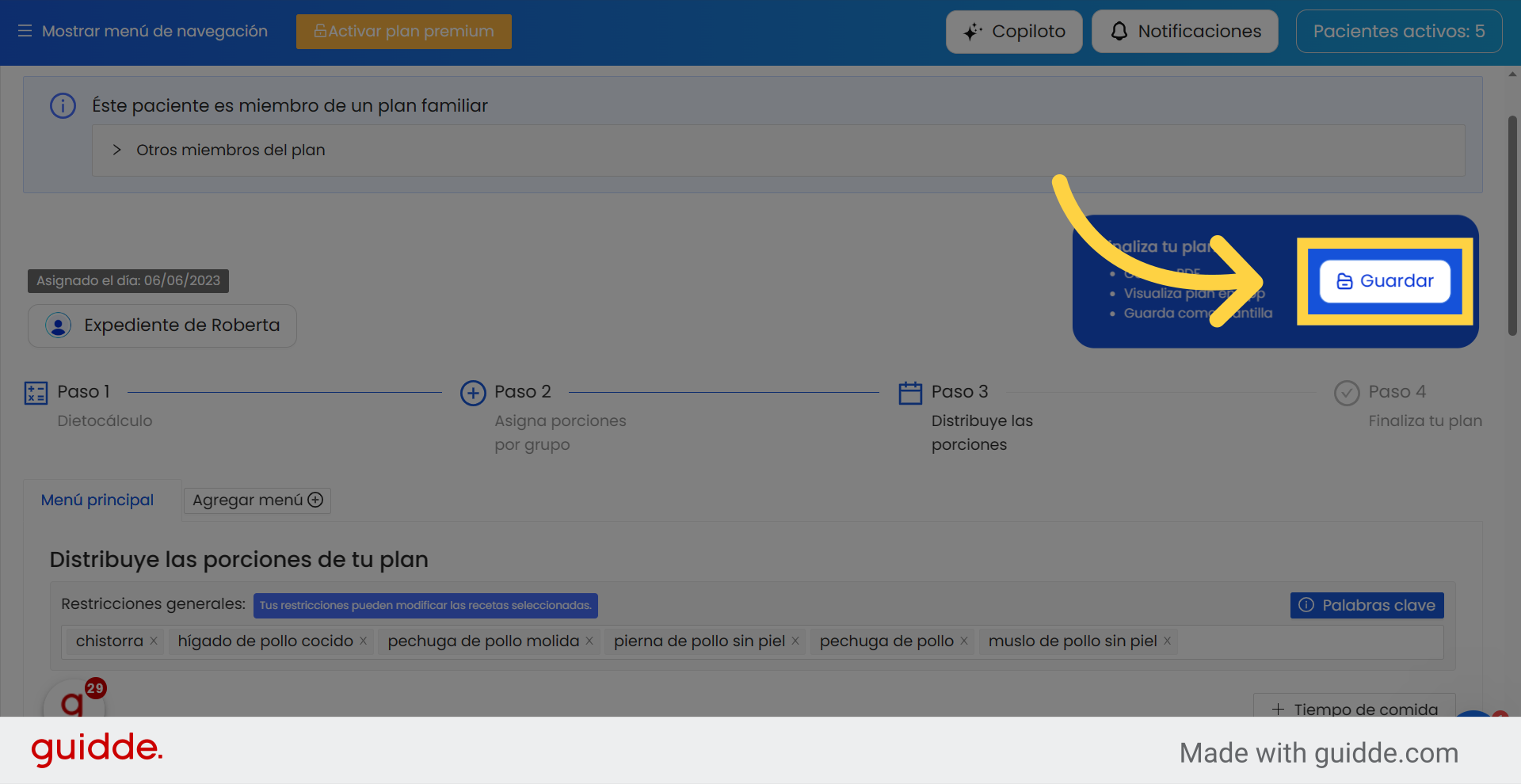
13. “Asigna el plan a tu paciente”
Recuerda revisar y guardar los cambios realizados para asegurarte de que el plan de alimentación esté completo y personalizado según las necesidades de tu paciente.
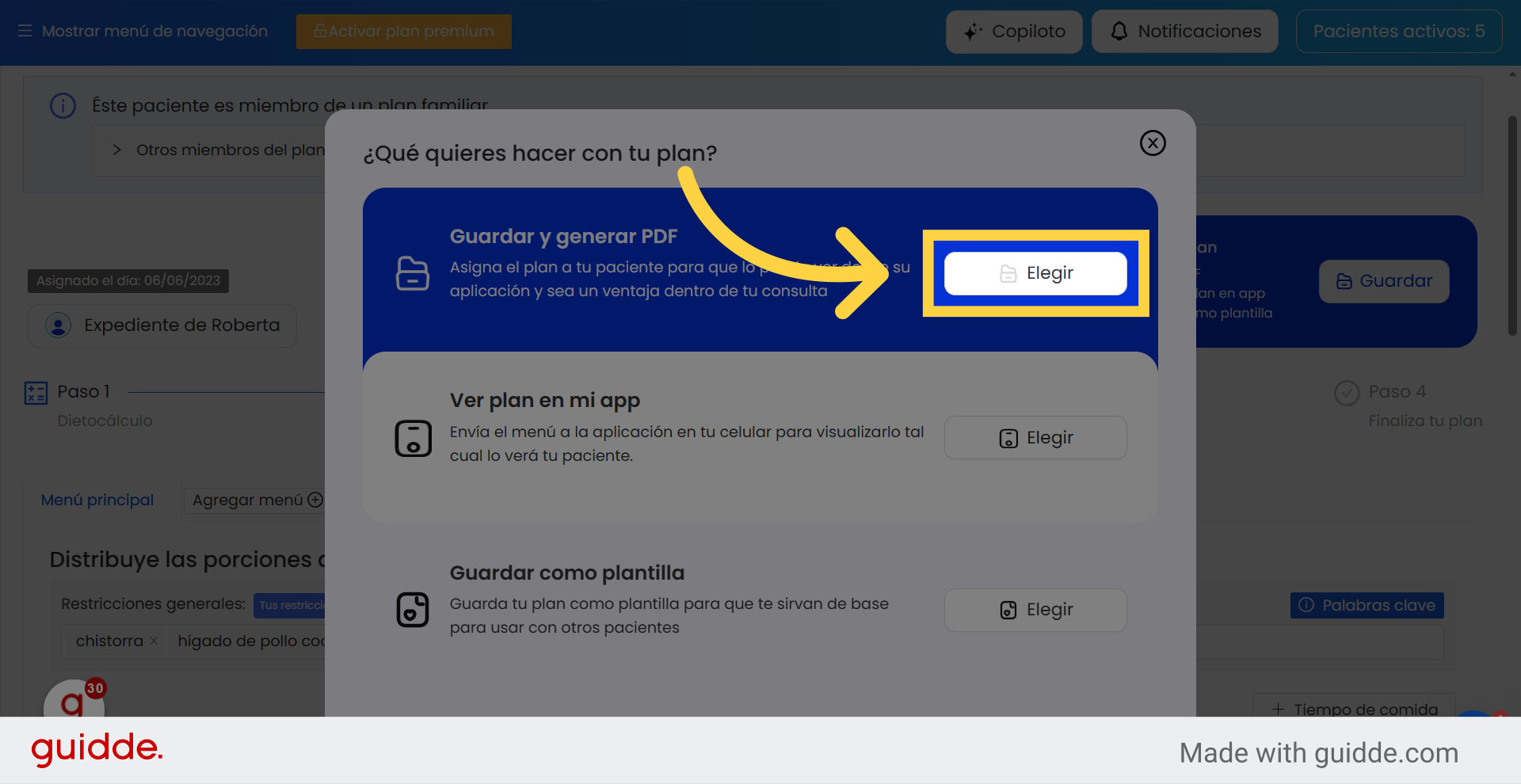
Si tienes alguna pregunta adicional o necesitas más ayuda para agregar suplementos a los planes de alimentación, no dudes en contactarnos. ¡Estamos para apoyarte!
Open in AppShare this article